1. Ascundeți datele de conectare la panoul de administrare
Cum se face: în managerul de fișiere sau în phpMyAdmin, în primul rând, schimbați numele folderului "admin" în altul; În al doilea rând, efectuați același înlocuire în fișierul config.php din interiorul directorului pe care l-ați redenumit; În al treilea rând, uneori trebuie să faceți modificări în fișierul config.php din dosarul rădăcină (verificați dacă există mențiunea administratorului acolo).
2. Modificarea autentificării administratorului (și a parolei)
Cum se face: accesați panoul de administrare, selectați "Sistem" (seamănă cu un echipament într-o formă ascunsă), apoi "Utilizatori" și din nou "Utilizatori". Vedeți linia din login "admin" - accesați setările și schimbați datele de conectare la altul.
Apropo, chiar tu poți schimba parola - îmi recomand să faci acest lucru creând o parolă nu mai mică de zece caractere. Dacă nu vă puteți găsi singur, utilizați unul dintre serviciile online pentru generarea de parole, care pot fi găsite cu ușurință în Google sau Yandex.
Atenție vă rog! Nu utilizați parole duplicate! Fiecare parolă trebuie să fie individuală, în orice caz nu introduceți aceeași parolă pentru a intra în panoul de administrator, ca de exemplu pentru a introduce e-mailul.
3. Modificați drepturile de acces pentru fișierele importante
Două dosare, și anume config.php în directorul rădăcină și config.php în dosarul, care implicit este numit admin (al cărui nume a fost schimbat ulterior), conțin informații importante referitoare la baza de date, se recomandă să se schimbe permisiunile pentru aceste fișiere „numai lectură ".
Cum se face: puteți schimba drepturile cu orice instrument pe care îl utilizați pentru a lucra cu fișiere. Cea mai ușoară cale este să le schimbi direct în panoul de control al gazdei. În Timeweb, trebuie să găsiți fișierul în secțiunea "File Manager", selectați-l și apoi faceți clic pe "Permisiuni":
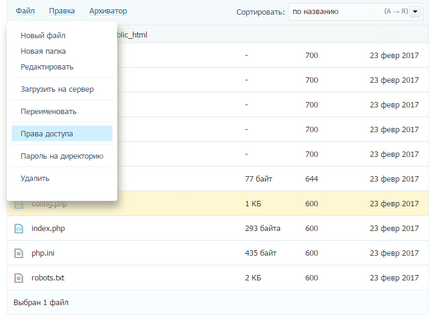
De asemenea, puteți utiliza un client FTP - de exemplu, Filezilla - și puteți seta permisiuni acolo.
4. Neefectuarea erorilor
De regulă, atunci când hackerează, hackerii folosesc diferite lacune, iar în acest caz sunt adesea ajutate de mesaje de eroare afișate pe acțiuni greșite. Prin urmare, vă recomand să nu vă afișați aceste erori.
Cum de a face acest lucru: du-te la panoul de administrare „System“, element, apoi „Settings“ - și acolo, în setările tab-ul „Server“, în partea de jos a unității este o „greșeală“, că „nu“ este necesar să se pună „Afișați erorile“.
Aici veți avea probabil o întrebare, dar ce se întâmplă dacă trebuie să vă uitați la greșeli? Pentru a face acest lucru, puteți utiliza fișierul jurnal de erori (numele său se află în același bloc din setări).
Puteți să o vizualizați dacă mergeți în directorul rădăcină al site-ului, apoi în sistem și apoi în jurnale.
5. Adăugați o grămadă de cuvinte pentru a intra în panoul Administrator
Ca și în restul cazurilor, acest lucru va complica în primul rând hacking-ul panoului dvs. din panoul administrativ. Cu toate acestea, această metodă este mai complicată decât celelalte, deoarece implică lucrul cu codul.
Cum se face: în managerul de fișiere trebuie să găsiți și să deschideți fișierul login.tpl. Veți găsi acest lucru pe această cale: public_html / admin / view / template / common / login.tpl
(Dacă ați schimbat deja numele folderului de administrare la altul, apoi înlocuiți-l și cu cel dorit.)
Apoi, trebuie să copiați următoarele rânduri în partea de sus a fișierului:
Dar aceasta nu este tocmai lucrarea care trebuie făcută în acest dosar. Trebuie să înlocuiți cu alții cuvintele "secretkey" și "secretkeyvalue" (arbitrare). Ar trebui făcut foarte atent, fără a elimina și corecta alte semne. În acest caz, trebuie să vă amintiți această pereche de cuvinte, altfel nu puteți intra în panoul de administrare al site-ului dvs.
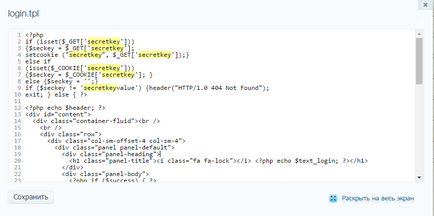
Acum, pentru a intra în panoul de administrare, trebuie să utilizați un link ca acesta:
Mergeți la directorul menționat mai sus (unde este login.tpl) și deschideți fișierul header.tpl. După etichetă
, adăugați mai jos o linie: